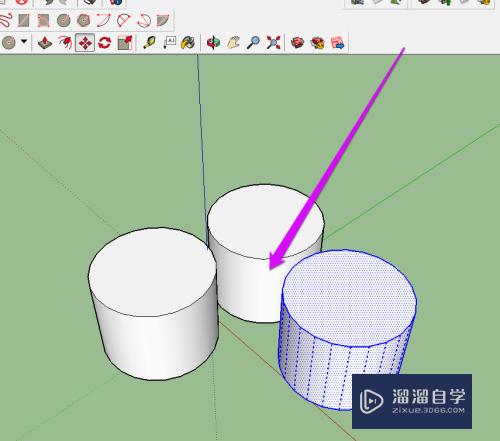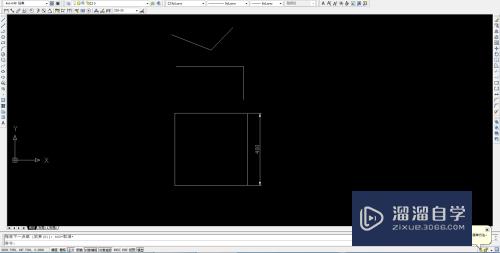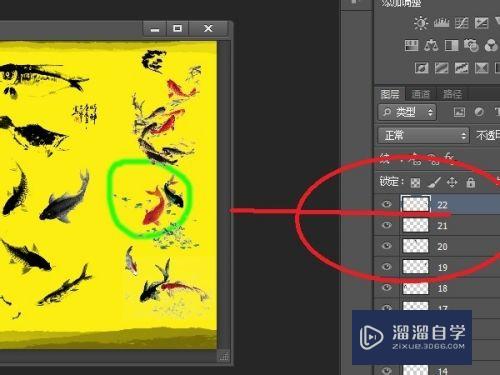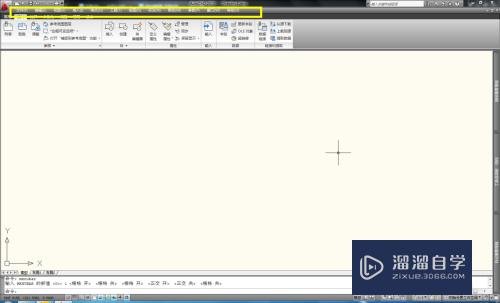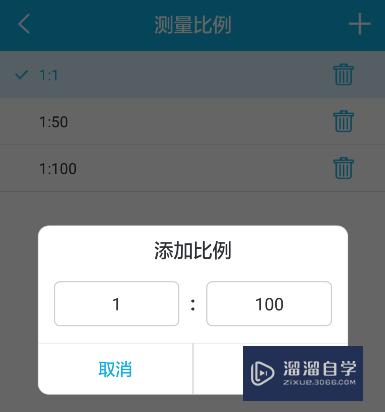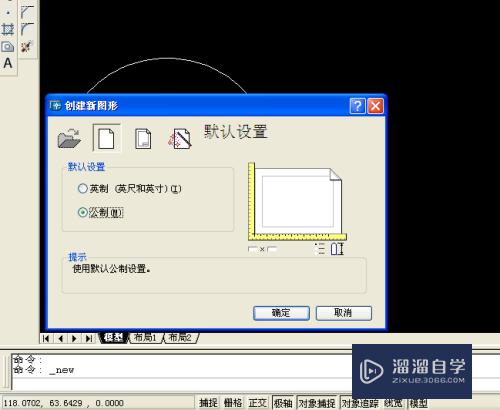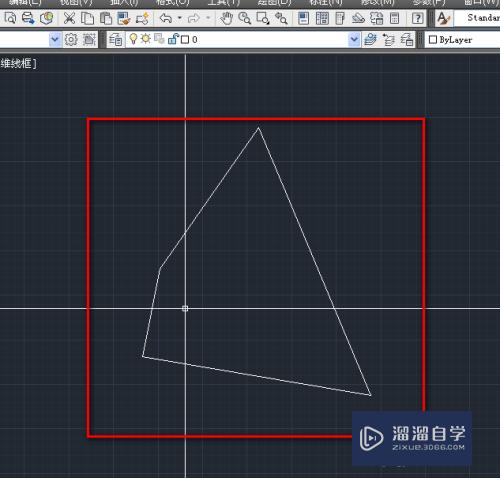CAD如何简单创建图块(cad如何简单创建图块快捷键)优质
CAD设计师们经常需要绘制大量的CAD图纸。有的时候还需要在图纸中建立图块眯着眼更能表达出CAD设计师们的图纸所包含的内容。所以有时候我们会做好一些图块直接调取使用。那么下面来看看CAD如何简单创建图块的吧!
想了解更多的“CAD”相关内容吗?点击这里免费学习CAD课程>>
工具/软件
硬件型号:微软Surface Laptop Go
系统版本:Windows7
所需软件:CAD编辑器
方法/步骤
第1步
在我们电脑桌面上找到CAD编辑器的图标。双击点击这个图标。进入到CAD编辑器的操作界面。
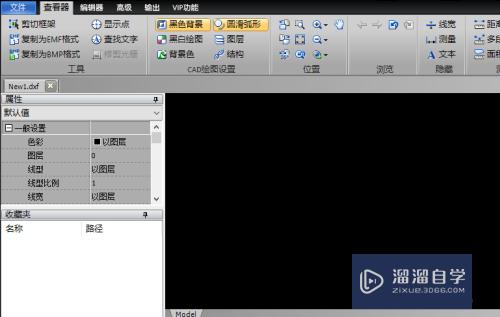
第2步
我们打开启动CAD编辑器之后。点击该界面左上角的文件这个选项。在左侧的选择中选择打开或者是新建一个图纸。
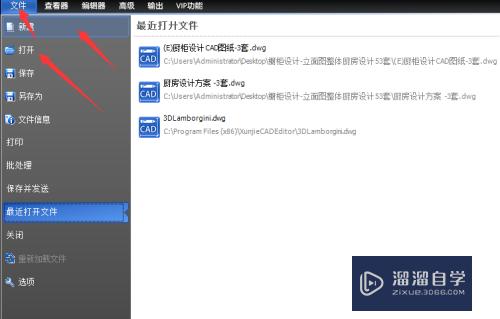
第3步
点击界面上方的编辑器这个选项。在下边的选框内找到创建图块。并点击这个选项。这时候会出现一个弹窗
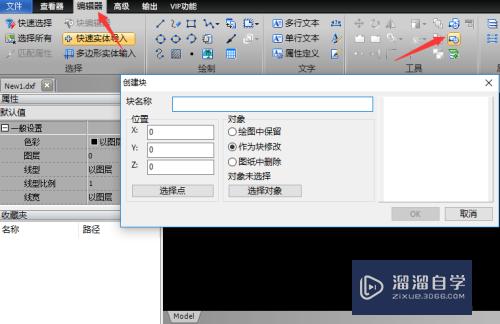
第4步
弹窗打开之后我们只需要输入创建图块的名称。然后点击确定。即可创建图块了。
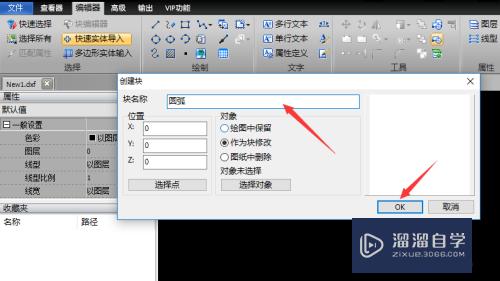
第5步
如果下次用到这个图块的时候直接点击粘贴块这个选项。弹窗就会出现。我们这时只要设置好位置以及比例就好。
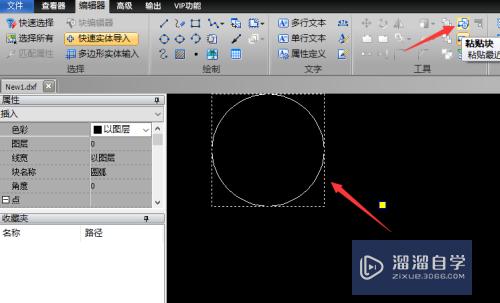
以上关于“CAD如何简单创建图块(cad如何简单创建图块快捷键)”的内容小渲今天就介绍到这里。希望这篇文章能够帮助到小伙伴们解决问题。如果觉得教程不详细的话。可以在本站搜索相关的教程学习哦!
更多精选教程文章推荐
以上是由资深渲染大师 小渲 整理编辑的,如果觉得对你有帮助,可以收藏或分享给身边的人
本文标题:CAD如何简单创建图块(cad如何简单创建图块快捷键)
本文地址:http://www.hszkedu.com/69459.html ,转载请注明来源:云渲染教程网
友情提示:本站内容均为网友发布,并不代表本站立场,如果本站的信息无意侵犯了您的版权,请联系我们及时处理,分享目的仅供大家学习与参考,不代表云渲染农场的立场!
本文地址:http://www.hszkedu.com/69459.html ,转载请注明来源:云渲染教程网
友情提示:本站内容均为网友发布,并不代表本站立场,如果本站的信息无意侵犯了您的版权,请联系我们及时处理,分享目的仅供大家学习与参考,不代表云渲染农场的立场!